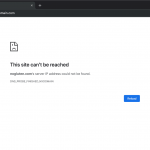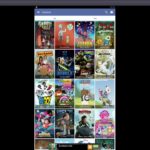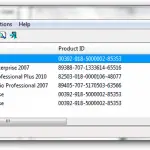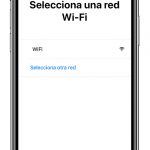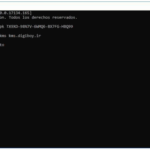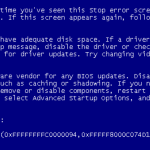Usted estaba usando su PC con Windows 10 y recibió un mensaje emergente que decía: «Su licencia de Windows expirará pronto, necesita activar Windows en la configuración», sin embargo, su clave de Windows ya está activada.
El usuario de Windows siempre informa de este mensaje de error aunque haya activado su clave de licencia cuando compró e instaló Windows 10.
¿Por qué la licencia de Windows caduca pronto?
Está viendo esta ventana emergente porque está usando una versión gratuita anterior de una actualización de Windows 10, por lo tanto, este mensaje le solicita que introduzca la clave de una nueva versión de pago de Windows 10 en lugar de usar la versión gratuita que recibió cuando usaba Windows 8.
Ejecute una nueva tarea de Explorer.exe
Lo primero que hay que hacer para arreglar el mensaje de la clave de licencia es reiniciar la tarea del explorador de Windows creando una nueva. El Explorador de Windows es la aplicación de gestión de archivos de Windows.
Puede utilizarse para navegar por el disco duro y mostrar el contenido de las carpetas y subcarpetas que utiliza para organizar sus archivos en el disco duro.
El principal culpable del error de su licencia de Windows expirará pronto se encontraría en su Explorador de Windows, así que al reiniciarlo, debería ser capaz de deshacerse del problema.
Para reiniciar Windows Explorer:
- Hold ctrl + Alt + Del y click administrador de tareas
- Ve a la pestaña de procesos y busca Explorador de Windows
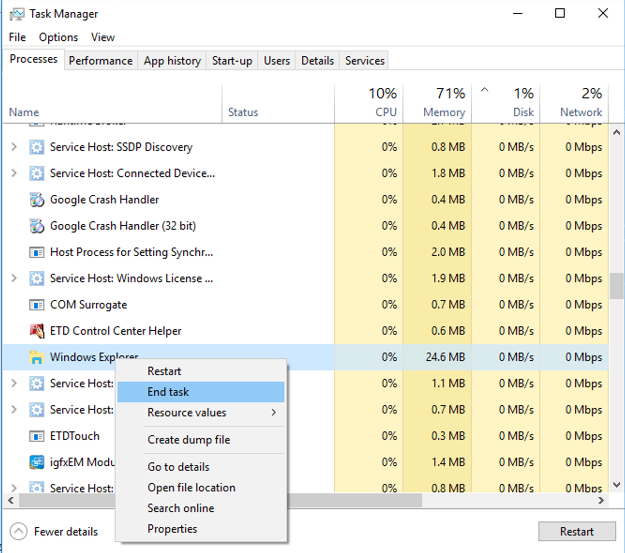
<ol start="3">
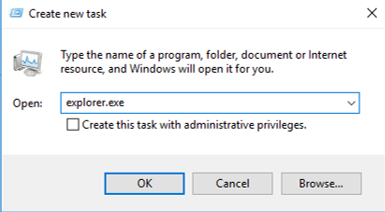
<ol start="5">
Ahora que has hecho esto, necesitas ejecutar un comando en el Comando de la Pista para completar el proceso.
Para ejecutar la línea de comandos:
- Haz clic en la tecla Windows + R para abrir Ejecutar
- Abierto cmd.exe
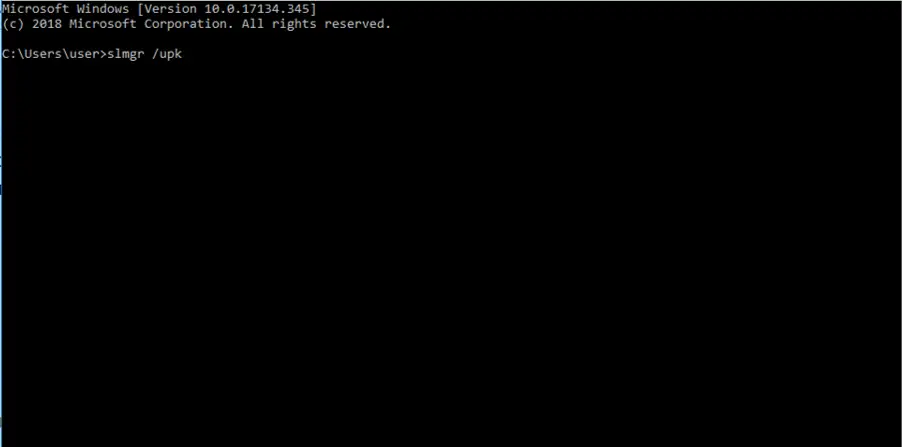
<ol start="3">
Use el comando «Prompt» para encontrar su clave de producto
Una vez que encuentre la clave de producto, debería poder introducirla en la configuración para activar la licencia de Windows.
Si tienes una llave de producto, este sería el paso más fácil de dar.
Para encontrar la clave de su producto:
- Haga clic en Windows + R para abrir Ejecutar
- Abierto cmd.exe
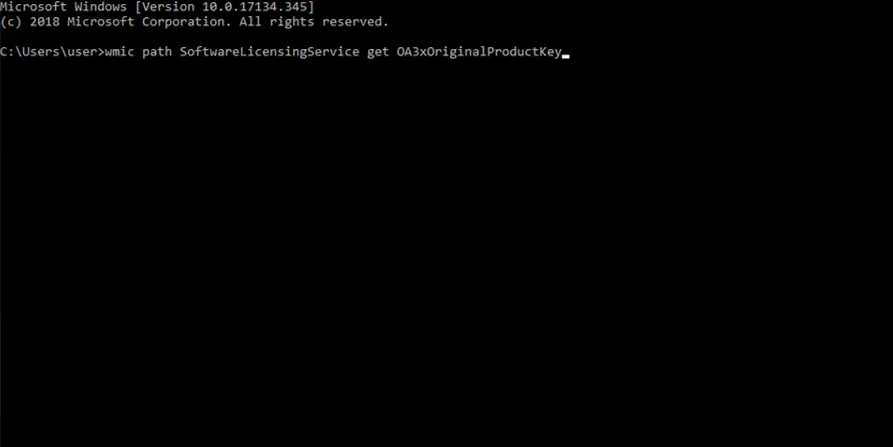
- Pegar wmic path SoftwareLicensingService obtener OA3xOriginalProductKey y Enter
- Copia y pega tu clave de producto si aparece una
- Clic abajo Windows + i
- Ir a Actualizar & seguridad
- Haga clic en Activar ; Cambiar la clave del producto
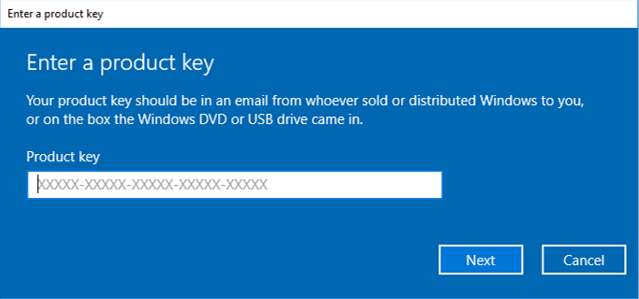
- Introduce tu clave de producto haz clic en siguiente
Su licencia de Windows expirará pronto y no debería aparecer más.
Servicios para discapacitados
Si ha intentado los pasos anteriores y ninguno de ellos ha funcionado, debe desactivar algunos servicios que se ejecutan en su PC con Windows 10.
- Presione la tecla Windows + R
- Servicios abiertos .msc
- Busca Servicio de Administrador de Licencias de Windows y haz doble clic
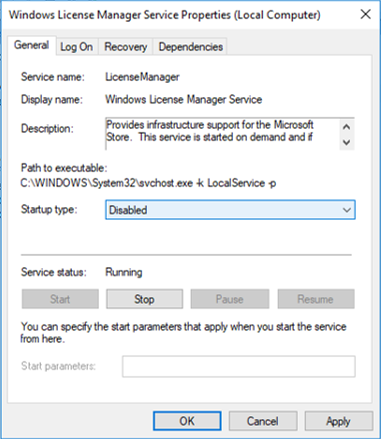
- En Tipo de inicio , elija Deshabilitado
- Busca Windows Update
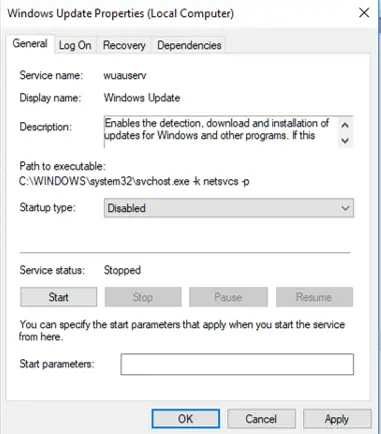
- Detener el servicio y cambiar el tipo de inicio a Deshabilitado
- Ya no deberías ver el mensaje de la clave de licencia
Modificar el Editor del Registro
Otra forma de evitar que este mensaje aparezca si realmente tienes la clave de licencia es modificando tu registro con el Editor del Registro.
Para hacer esto:
- Presiona Windows + R para abrir Ejecutar
- Abierto cmd.exe
- Pegar reg añadir «HKLMSoftwarePoliciesMicrosoftWindows NTCurrentVersionPlataforma de Protección de Software» /v NoGenTicket /t REG_DWORD /d 1 /f y Enter
Al ejecutar este comando, va a evitar que aparezca el mensaje de error porque ha ejecutado un comando que ha modificado el registro para evitar que esto suceda.